Comment corriger les erreurs Google Play Store
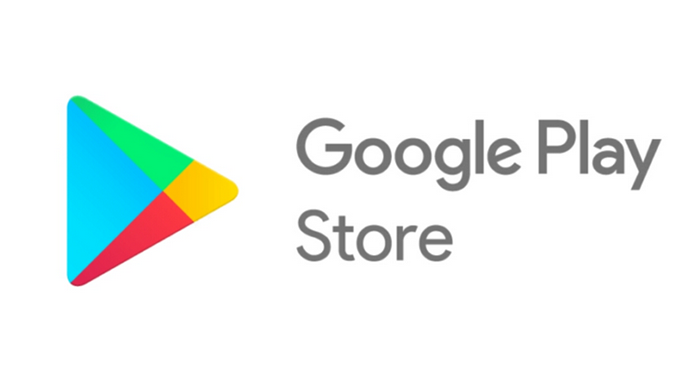
- 3882
- 47
- Jade Muller
Avez-vous essayé de télécharger une nouvelle application, mais vous avez plutôt eu une erreur cryptique de Google Play Store? Ne t'inquiète pas; ça arrive à tous. Parfois, Google Play Store ne télécharge pas les applications, ou il y a des problèmes côté serveur avec Google Play Services. Quel que soit le problème, il y a toujours une solution, et nous sommes là pour aider.
Que vous utilisiez un téléphone Android Samsung pour installer une nouvelle application chaude ou ouvrir Google Play Store sur votre Chromebook, vous pouvez rencontrer n'importe quel nombre de codes d'erreur. Dans cet article, nous explorerons les erreurs les plus courantes de Google Play Store et comment les réparer.
Table des matières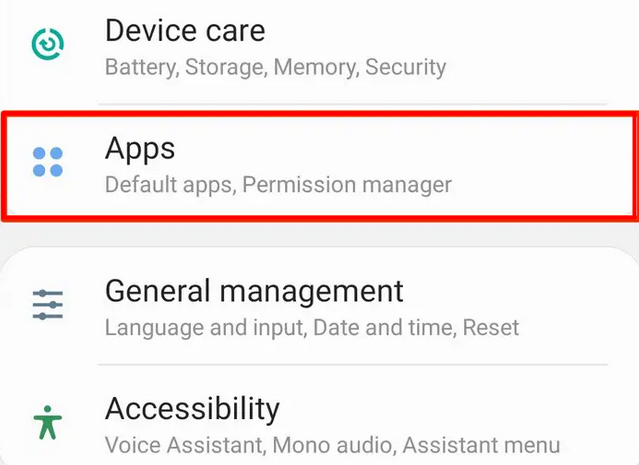
2. Cliquez sur l'application Google Play Store et sélectionnez Stockage.
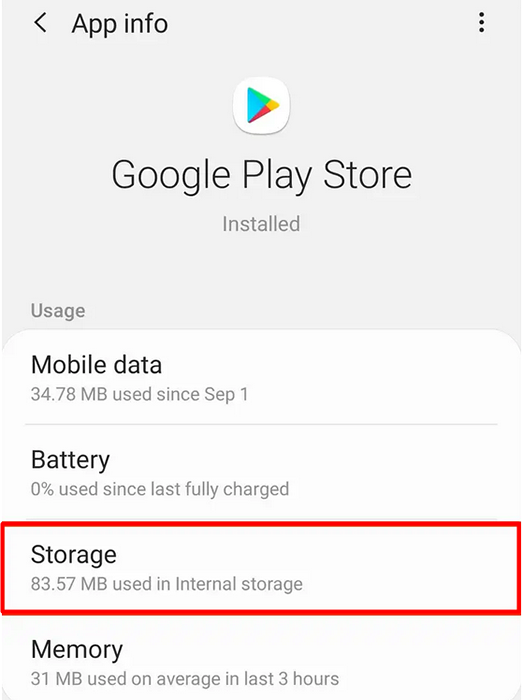
3. Cliquez sur les boutons «Effacer les données» et le «cache effacer».
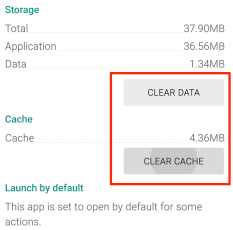
3. Code d'erreur 194
Vous essayez de télécharger un jeu ou une application depuis le Google Play Store, et vous êtes accueilli par le code d'erreur 194. En théorie, cela ne devrait plus se produire si votre appareil exécute l'apk Google Play Store à jour. Néanmoins, l'erreur 194 est facile à corriger.
Solution
Tout comme l'erreur RH-01, vous pouvez faire en sorte que le code d'erreur 194 disparaisse en effacant les données et le cache de votre appareil. Le processus est presque le même.
Aller à Paramètres > applications > Google Play Store et appuyez sur le Effacer les données et Vider le cache boutons. Voir le code d'erreur RH-1 pour l'aide visuelle.
Si cela ne fonctionne pas, répétez le même processus pour les services Google Play. Aller à Paramètres > applications > Services Google Play et effacer les données et le cache. Le code d'erreur 194 devrait disparaître.
4. Code d'erreur 24
Le code d'erreur Play Store 24 apparaît généralement lorsqu'il y a trop d'applications d'arrière-plan générant des fichiers de cache. Cela fait que votre système d'exploitation Android se détraque et vous commencez à obtenir des erreurs d'application Google Play Store. Cependant, vous pouvez également obtenir cette erreur lorsque le stockage de votre téléphone est complet.
Solution 1
Effacer le cache et les données. Voir la solution pour le code d'erreur Google Play Store RH-01 pour les étapes que vous devez prendre.
Solution 2
Si l'effacement du cache et des données n'a pas aidé, vérifiez le stockage interne de votre appareil. Sur un téléphone Android, vous devez également vérifier votre carte SD.
1. Ouvrir le Paramètres appliquer.
2. Sélectionner Maintenance de l'appareil.
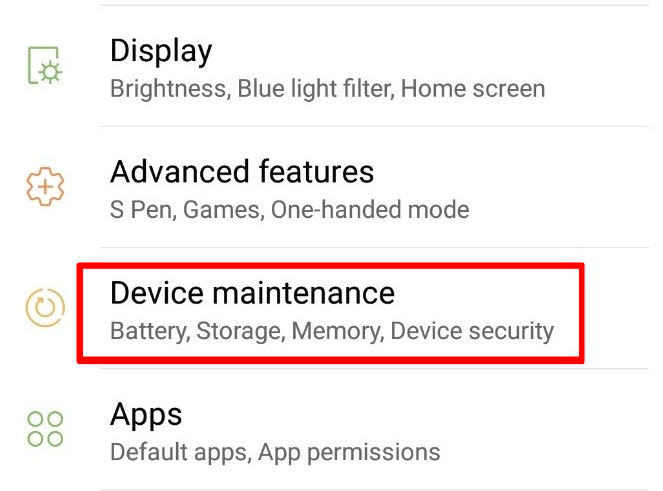
3. Le panneau de maintenance vous montrera l'état de votre téléphone, y compris les détails sur le stockage. Il vous donnera également un Optimiser maintenant Option que vous pouvez utiliser pour nettoyer les données inutiles qui occupent de la place.
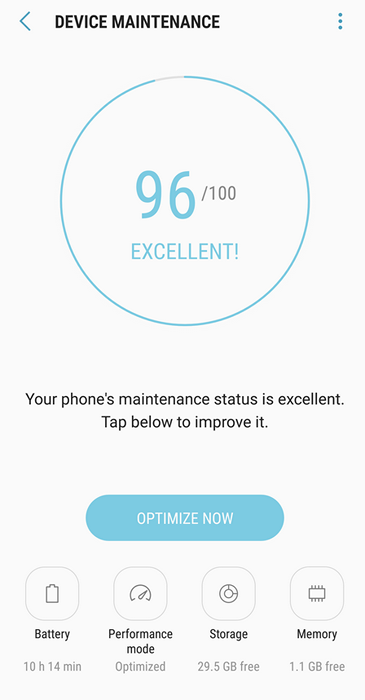
4. Si l'optimisation automatique ne fait pas l'affaire, allez à Stockage.
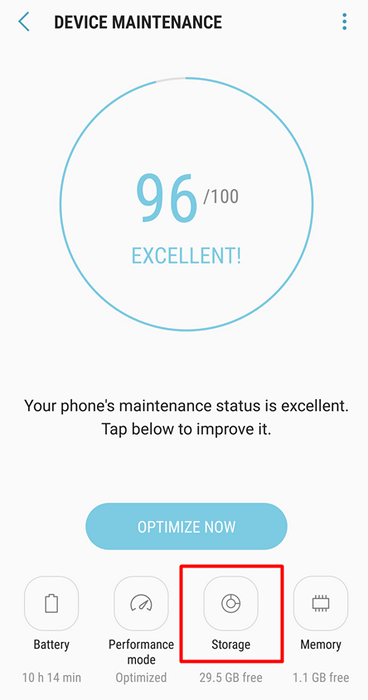
5. Dans le panneau de stockage, vous aurez une autre option pour effacer l'espace de stockage. Clique le Nettoie maintenant bouton pour libérer l'espace de stockage.
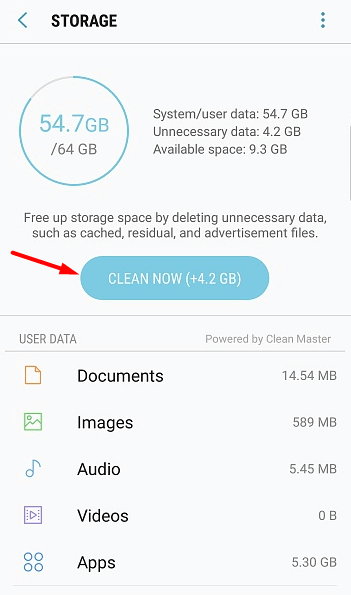
6. Si vous avez déjà fait cela et que cela n'a pas aidé, commencez à supprimer les fichiers manuellement. Regardez dans le Images et Vidéos Section, en particulier si vous prenez fréquemment des photos ou du film. Vous pourriez également avoir de nombreuses photos et vidéos que d'autres ont partagées avec vous via WhatsApp.
5. Code d'erreur 18
Cette erreur existe depuis des années, et le dépannage peut être délicat. Dans la plupart des cas, le code d'erreur 18 apparaît lorsque vous réinstallez une application. Voici ce que vous pouvez essayer de le réparer.
Solution 1
Cela peut sembler étrange, mais l'une des solutions les plus efficaces est de supprimer la carte SD de votre téléphone, puis de la reconnecter.
1. Maintenez le bouton d'alimentation pour éteindre complètement votre téléphone.
2. Retirez la carte SD de sa fente et attendez 30 secondes.
3. Branchez la carte SD et redémarrez votre téléphone.
Si cela ne fonctionne pas, réinstallez l'application sur le stockage natif de votre téléphone après avoir retiré la carte SD. Ensuite, reconnectez la carte SD.
Solution 2
Si la solution ci-dessus ne fonctionne pas, votre appareil Android peut avoir besoin d'une réinitialisation d'usine.
1. Aller à Paramètres et sélectionner Direction générale.
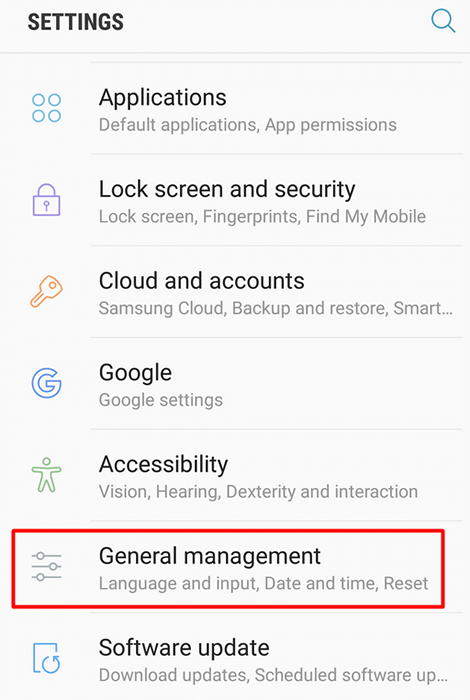
2. Sélectionnez le Réinitialiser option.
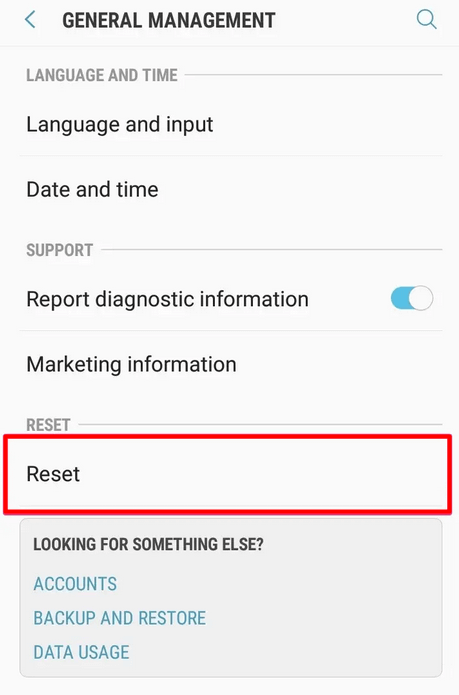
3. Sélectionner Réinitialisation des données d'usine.
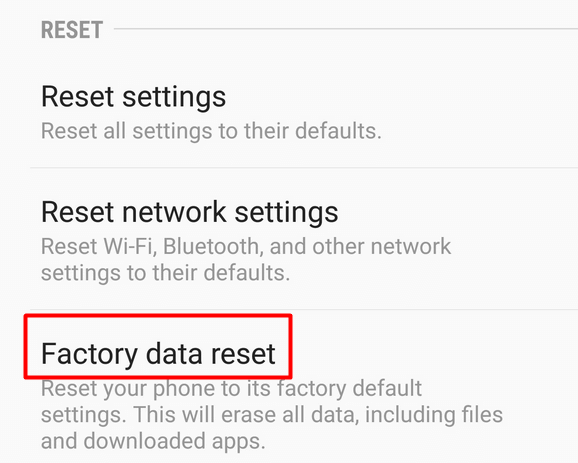
4. Clique sur le Réinitialiser bouton. Gardez à l'esprit que cette option restaurera votre appareil Android aux paramètres d'usine, ce qui signifie que vous perdrez vos données et télécharger les applications.
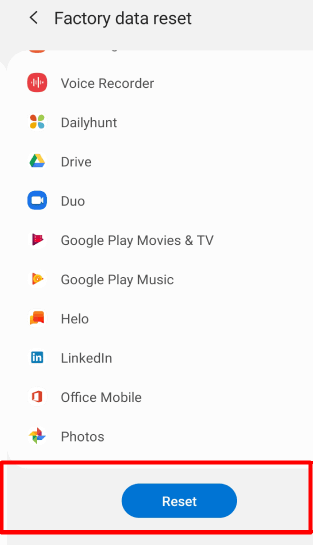
Gardez à l'esprit que ces étapes peuvent être légèrement différentes sur les versions plus anciennes ou plus récentes d'Android.
6. Code d'erreur 910
Cette erreur Google Play Store vous indique que vous ne pouvez pas installer une application spécifique. Cela peut également se produire lorsque vous essayez de mettre à jour ou de désinstaller une application, mais elle peut également être causée par des données corrompues ou un compte Google Buggy. Voici ce que vous pouvez essayer de le réparer.
Solution 1
Effacer le cache et les données de Google Play Store. Vérifiez la solution pour le code d'erreur RH-01 pour toutes les étapes de dépannage que vous devez prendre.
Solution 2
Si l'effacement de votre cache n'aide pas, vous devez supprimer et réadapter votre compte Google sur votre appareil Android. Cela devrait corriger l'erreur. Mais avant de suivre le guide ci-dessous, vous devez d'abord essayer de vous connecter simplement de votre compte Google et de vous connecter. Certains utilisateurs signalent qu'un relog simple se débarrasse du code d'erreur 910.
Cela dit, voici comment supprimer votre compte Google et le re-lier à votre appareil.
1. Ouvrir Paramètres et sélectionner Cloud et comptes à partir du menu. Selon votre appareil et votre version Android, cette option peut être appelée sauvegarde et comptes ou simplement comptes.
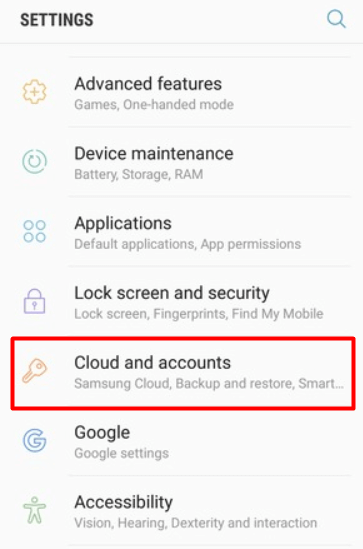
2. Dans le menu suivant, sélectionnez le Comptes option. Si vous aviez déjà des comptes dans le menu précédent en raison de votre version du système d'exploitation, vous pouvez ignorer cette étape.
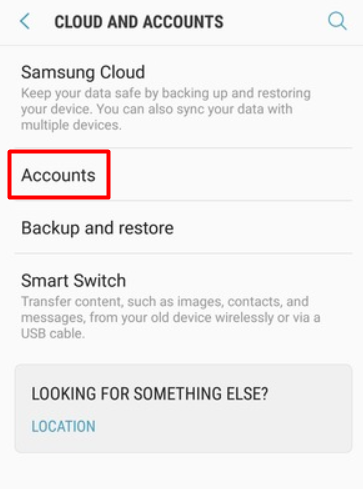
3. Sélectionner Google à partir de la liste des comptes.
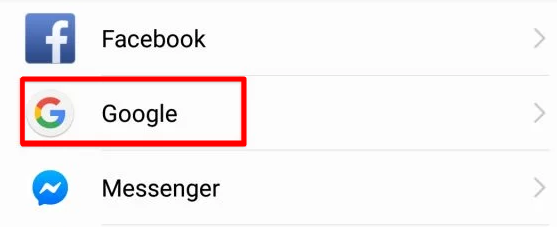
4. Une liste avec vos comptes Google synchronisés s'ouvrira sur l'écran suivant. Sélectionnez votre compte.
5. Dans le menu suivant, appuyez sur le bouton trois points dans le coin supérieur droit de votre écran et choisissez le Supprimer le compte option.
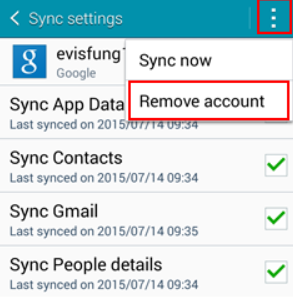
6. Retournez au Comptes menu et, cette fois, sélectionnez le Ajouter un compte Option de la liste.
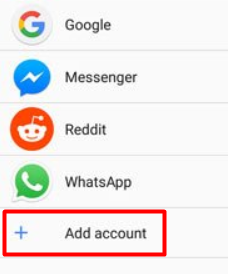
7. Sélectionner Google et commencez le processus de configuration du compte avec vos informations d'identification.
Alternativement, vous pouvez essayer de créer un compte Google entièrement nouveau.
7. Code d'erreur 103
Si vous rencontrez le code d'erreur 103, l'application que vous avez téléchargée n'est pas compatible avec votre appareil ou votre version d'Android. Dans la plupart des cas, Google Play ne vous permet pas de télécharger des logiciels incompatibles, mais cela se produit.
Solution
Dans la plupart des cas, pour corriger cette erreur Google Play Store, il vous suffit de mettre à jour votre système d'exploitation Android vers la dernière version. Ouvrir le Paramètres menu, et vous verrez un Mise à jour logicielle Notification en haut de votre appareil s'il n'a pas le dernier firmware. Appuyez sur et suivez les instructions.
Si vous n'avez pas cette notification, vous pouvez également faire défiler vers le bas et cliquer sur le Mise à jour logicielle bouton. Laissez votre appareil rechercher des mises à jour et suivre les instructions à l'écran.
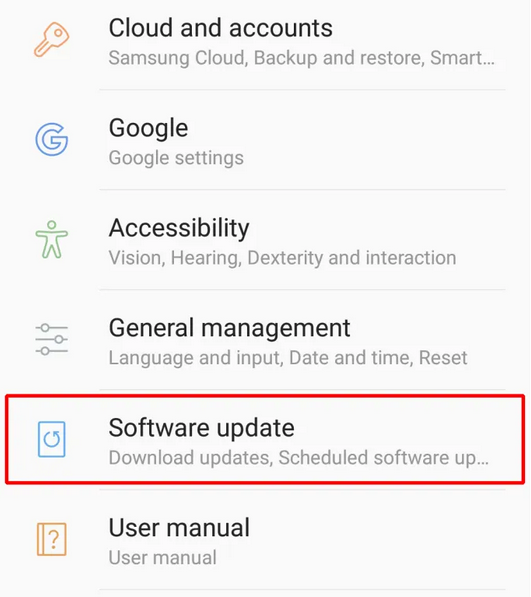
Correction d'autres erreurs communes Google Play Store
Puisqu'il est presque impossible de couvrir toutes les erreurs de jeu Google, ci-dessous vous trouverez des étapes de dépannage que vous pouvez suivre pour résoudre la plupart des problèmes.
1. Redémarrez votre appareil
Beaucoup d'erreurs peuvent être corrigées avec un simple redémarrage. Maintenez simplement le bouton d'alimentation et éteignez votre appareil Android. Attendez quelques secondes avant de la ramener.
2. Tourner / désactiver le mode avion
Pour une raison étrange, tournant le mode avion (ou mode de vol), puis corrige plusieurs erreurs Google Play Store. En prime, si votre téléphone a des problèmes de connexion Wi-Fi, cela peut les résoudre.
Vous pouvez trouver la fonction de mode avion dans la barre de notification du téléphone. Faites glisser votre doigt vers le bas depuis le haut de votre écran, et vous verrez plusieurs boutons, y compris le mode avion qui ressemble à un avion. Appuyez sur le bouton pour l'activer, attendez quelques secondes, puis appuyez sur-le à nouveau pour le désactiver.
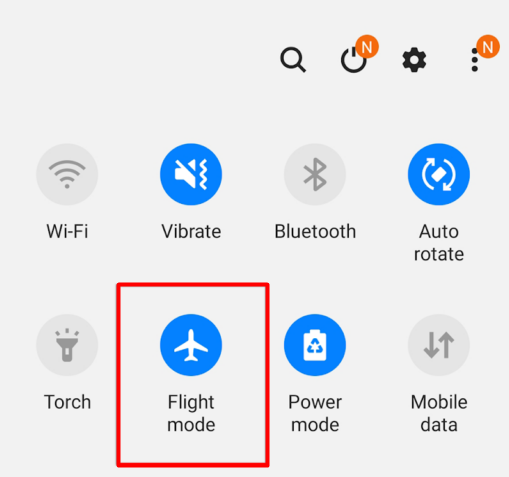
3. Réinitialiser le Wi-Fi
Dans le même panneau de notifications où vous trouvez le mode avion, vous trouverez Wi-Fi. La baisse peut résoudre diverses erreurs de jeu Google, donc cela vaut la peine de lui donner une photo. Éteignez-le, attendez 30 secondes et rendez-le.
4. Supprimer et réinsérer la carte SD
Les cartes SD peuvent provoquer de nombreuses erreurs, y compris de nombreux problèmes de magasin de jeux. Supprimer la carte et voir si vous obtenez toujours l'erreur lorsque vous téléchargez ou utilisez l'application en la provoquant. Réinsérez la carte SD par la suite pour voir si le code d'erreur apparaît. Si c'est le cas, vous devrez peut-être remplacer votre carte SD.
5. Effacer le cache et les données
C'est une autre solution qui résout de nombreux problèmes. Nous avons déjà mentionné ce correctif pour certains des codes d'erreur dont nous avons discuté plus tôt, mais pour récapituler, essayez toujours d'effacer le cache et les données de Google Play Store et Google Play Services.
6. Désactivez votre VPN
Si vous utilisez un VPN, désactivez-le. Il peut être conflictuel avec une fonction ou un service particulier que l'application a besoin pour exécuter.
7. Mettre à jour Android
Assurez-vous que votre système d'exploitation Android est à jour. Effectuez une mise à jour du système régulièrement et n'ignorez aucune notification de mise à jour à l'avenir. De nombreuses erreurs Google Play Store peuvent être corrigées avec les mises à jour logicielles.
8. Revenir aux paramètres d'usine
Si tout le reste a échoué jusqu'à présent, il est temps de réinitialiser votre appareil Android à ses paramètres d'usine. N'oubliez pas d'enregistrer toutes les données critiques car tout sera essuyé.
Avez-vous une erreur embêtante Google Play Store? Essayez l'une de nos solutions et discutez de vos résultats dans les commentaires ci-dessous. Si vous ne pouvez toujours pas corriger l'erreur, nous pourrons peut-être vous aider.
- « Qu'est-ce que WDagutilityAccount sur Windows et comment est-il utilisé?
- Comment télécharger Windows 11 à l'aide de l'outil de création de médias »

